Ein vSphere-Upgrade umfasst zuerst ein Upgrade von vCenter, dann von ESXi und ggf. gefolgt von einem solchen für vSAN. Zum Schluss erfolgt die Aktualisierung der virtuellen Maschinen. VMware sieht mehrere Methoden für die Aktualisierung von ESXi vor, darunter auch zwei, die sich für Standalone-Hosts eignen.
Auf Servern mit ESXi 6.5 oder 6.7 erfordert das Update auf ESXi 7.0 keine Neuinstallation des Hypervisors, denn diese beiden Versionen unterstützen ein direktes Upgrade auf Version 7. Wer ESXi 6.0 oder älter verwendet, muss einen Zwischenschritt einlegen. Man aktualisiert beispielsweise zuerst auf Version 6.5 und dann auf Version 7.0. Alternativ können Sie ESXi 7.0 neu installieren.
ESXi-Upgrade-Anforderungen
Die bisher mit ESXi 6.x verwendete Hardware muss natürlich auch mit ESXi 7.0 kompatibel sein, also die Hardware-Anforderungen von VMware erfüllen. Diese haben sich im Vergleich zu den Vorgängerversionen nicht wesentlich verändert. Neu hingegen ist, dass ESXi 7.0 neben einem Boot-Laufwerk mit mindestens 8 GB für USB- oder SD-Geräte noch ein 32 GB-Volume auf HDD-, SSD- oder NVMe-Geräten für die neue OS-Data-Partition benötigt.
Bei Festplatten, die an einem unterstützten SAS- oder On-Board-SATA-Controller hängen, muss man bedenken, dass diese als remote und nicht als lokal betrachtet werden. ESXi verwendet sie daher standardmäßig nicht für die Scratch-Partition, sie stehen also nicht als HDD-Volume für die OS-Data-Partition zur Verfügung.
Sobald ein nicht unterstütztes Gerät erkannt wird, etwa veraltete CPUs oder Festplatten-Controller, dann bricht das ESXi-Upgrade ab. Darüber hinaus dürfen auf einem Host keine VMs ausgeführt werden, wenn man den Aktualisierungsprozess startet, und es muss ausreichend freier Speicherplatz vorhanden sein.
Obwohl ein ESXi-Upgrade nicht schwierig ist, sollten Sie vorher dennoch ein Backup der Host-Konfiguration erstellen. Auf diese Weise können Sie den Rechner, wenn etwas schief geht, auf eine Sicherungsversion zurücksetzen.
Wenn VMware-Add-Ons oder -Plugins installiert sind, überprüfen Sie deren Kompatibilität ebenfalls mithilfe der VMware-Kompatibilitätsmatrix.
Upgrade-Methoden
Klammert man Auto Deploy erstmal aus, dann gibt es drei valide Methoden für ein ESXi 7-Upgrade:
- Booten vom Installationsmedium und Auswahl eines vorhandenen ESXi-6.5/6.7-Volumes als Installations-Ziel. Diese Methode klappt sowohl für eigenständige ESXi-Hosts, als auch für solche, die von vCenter verwaltet werden.
- Mithilfe der esxcli-Befehlszeile. Auch diese Methode eignet sich für Hosts beide Arten von Hosts (Standalone von vCenter verwaltet).
- Via Lifecycle Manager (einer Weiterentwicklung von VMware Update Manager). Diese Methode geht nur für ESXi-Hosts, die von vCenter Server verwaltet werden. Sie ermöglicht das gleichzeitige Aktualisieren mehrerer ESXi-Server mithilfe desselben Images.
Methode 1: Update mit Hilfe des Installers
Sie müssen dafür nur vom unterstützten Installationsmedium booten (zum Beispiel von der CD-ROM-Emulation in Ihrer Server-Management-Software). Wie üblich starten Sie die Installation durch Drücken von F11.
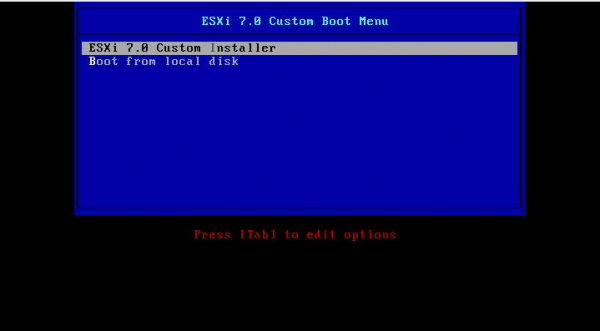
Nachdem der Installer das Speichersystem gescannt hat, müssen Sie lediglich in der Spalte Local: das entsprechende Device auswählen, welches die bestehende Installation von ESXi 6.7 beherbergt.
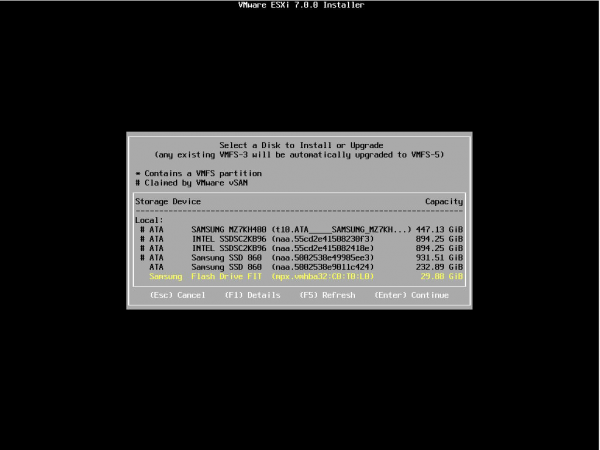
Im Abschnitt ESXi found bestätigt man dann die bereits ausgewählte Option Upgrade.
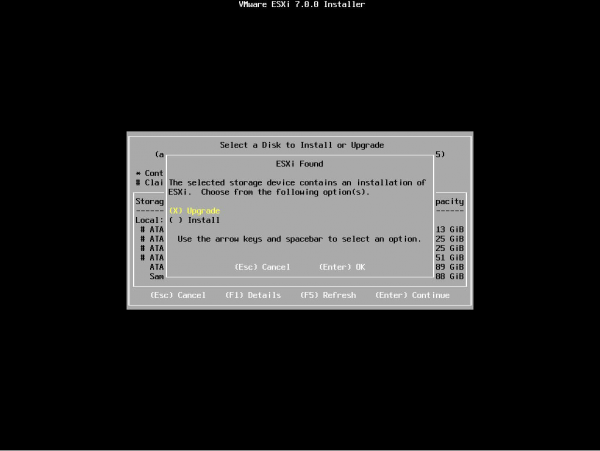
Methode 2: Aktualisieren via esxcli
Für Methode 2 fahren Sie zuerst alle VMs auf dem betreffenden Host herunter. Falls er Teil eines vCenter oder HA-/DRS- bzw. vSAN-Custers ist, versetzen Sie ihn entweder im vSphere-Client in dem Wartungsmodus oder geben Sie an der Kommandozeile den Befehl
esxcli system maintenanceMode set --enable true
ein. Sorgen Sie dafür, dass auf dem betreffenden Host SSH erlaubt ist, also der SSH-Daemon läuft.
Offline-Variante mit esxcli
Beim ESXi-Upgrade via esxcli kann man prinzipiell zwischen Offline- und Online-Upgrade unterscheiden. Bei der Offline-Methode müssen Sie zuvor das passende ESXi-7-Offline-Bundle von der myvmware-Seite herunterladen.
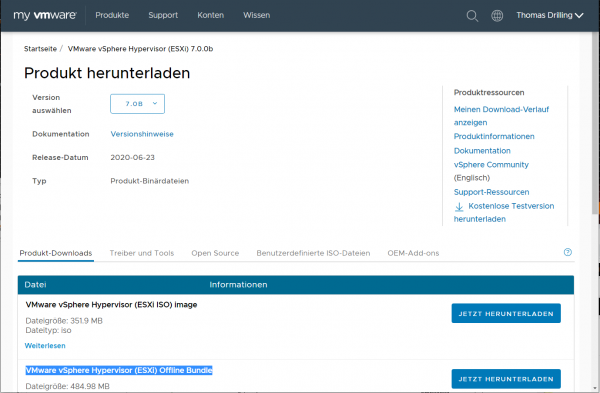
Grundsätzlich versteht VMware unter einem Software-Depot eine Sammlung von VIBs und Image-Profilen mit einer Hierarchie von Dateien und Verzeichnissen, auf die über HTTPS zugegriffen werden kann.
Auch das heruntergeladene ZIP-Archiv kann man als ein solches verwenden. Dazu enthält dieses eine Manifest-Datei, die das ZIP-Archiv als Offline-Depot charakterisiert. Zum gegenwärtigen Zeitpunkt heißt die Datei VMware-ESXi-7.0b-16324942-depot.zip.
Nach dem Herunterladen kopieren Sie das Archiv, zum Beispiel via SCP oder mit einem grafischen SFTP-Client wie Bitvise SSH von putty.org auf den ESXi-Host in das /tmp-Verzeichnis. Optional können Sie es auch auf einen vorhandenen Datastore hochladen.
Das Installieren des Offline-Depots erfolgt dann mittels
esxcli software profile update -p ESXi-7.0b-16324942-standard -d /vmfs/volumes/<datastore-name>/ VMware-ESXi-7.0b-16324942-depot.zip
Nach erfolgreicher Ausführung des Befehls wird in der Konsolenausgabe eine Liste der aktualisierten VMware-Installationspaketen (VIBs) angezeigt. Danach starten Sie den ESXi-Host neu, um das Upgrade abzuschließen.
Online-Aktualisierung über die Kommandozeile
Bei der Online-Methode können Sie auf das vorherige Herunterladen und den anschließenden Upload des ZIP-Archivs verzichten, indem Sie das Upgrade direkt aus VMwares Online-Depot bereitstellen.
Dazu muss der betreffende ESXi-Host über einen Internet-Zugang verfügen, sprich ein valides Default-Gateway konfiguriert sein. Dann listen Sie das aktuelle Image-Profil mit den darin enthaltenen Paketen auf:
esxcli software profile get
Sofern der Host im Wartungsmodus ist, müssen Sie in der ESXi-Firewall HTTP-Traffic erlauben:
esxcli network firewall ruleset set -e true -r httpClient
Dann rufen Sie die von VMware im Online-Repository für ESXi 7.0 bereitgestellten Profile folgendermaßen ab:
esxcli software sources profile list -d https://hostupdate.vmware.com/software/VUM/PRODUCTION/main/vmw-depot-index.xml | grep ESXi-7.0.0
Wir verwenden im Bespiel das Profil: ESXi-7.0.0-15843807-standard

Upgrade auf ESXi 7.0 über das VMware Online-Depot.
Nun führen Sie wie folgt den Aktualisierungsprozess aus:
esxcli software profile update -d https://hostupdate.vmware.com/software/VUM/PRODUCTION/main/vmw-depot-index.xml -p ESXi-7.0.0-15843807-standard
Warten Sie einige Minuten, bis der Upgrade-Vorgang abgeschlossen ist.
Das Aktualisieren des esxcli-Softwareprofils verhindert im Gegensatz zur ebenfalls möglichen Installation, dass vorhandene Pakete, Treiber und Konfigurationen überschrieben werden.
Überprüfen Sie anschließend, ob eine dauerhafte Scratch-Partition vorhanden ist. Sie fehlt möglicherweise, wenn Sie ESXi von einem USB-Flash-Laufwerk ausführen. Sofern alles OK ist, müssen Sie den Host jetzt neu starten und anschließend entweder via Host- bzw. vSphere-Client oder mittels
esxcli system maintenanceMode set --enable false
aus dem Wartungsmodus holen.

